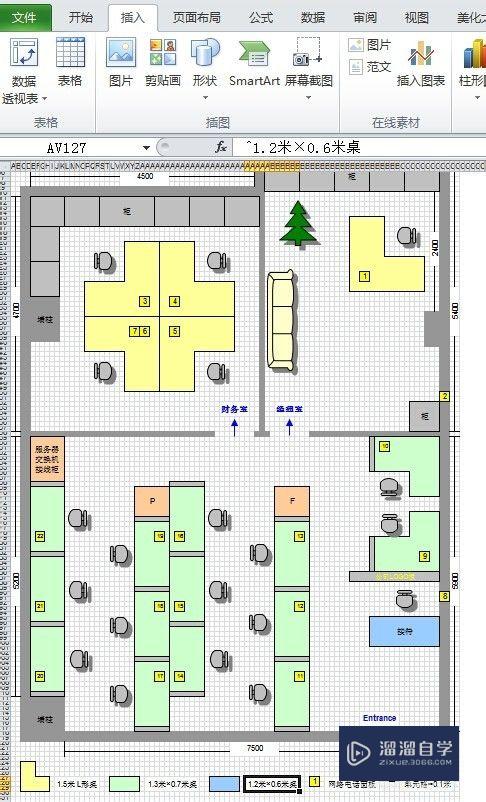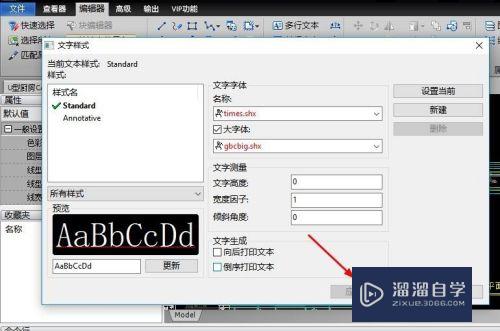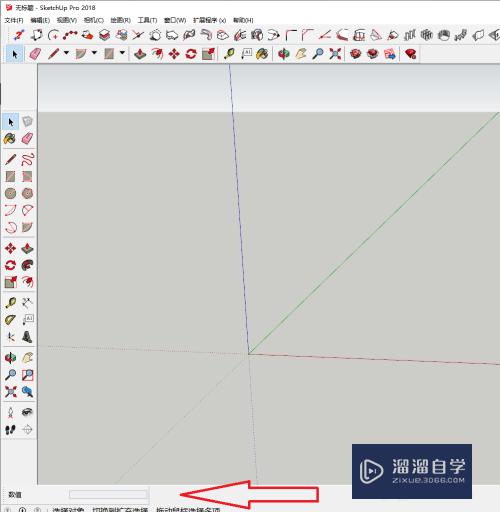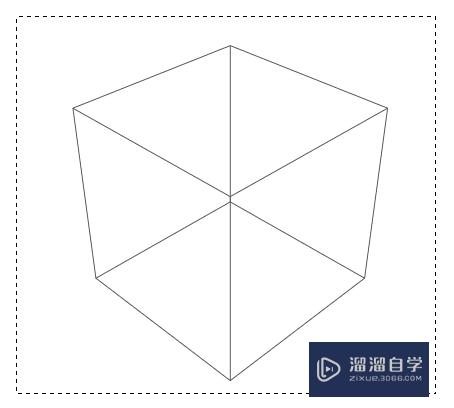PS吸管工具怎么填充颜色(ps吸管工具怎么填充颜色深浅)优质
有时候使用PS进行修复图片的时候。一些颜色我们很难调出相似的。所以最好的方法就是使用吸管工具。那么PS吸管工具怎么填充颜色呢?方法很简单。小渲这就来演示一遍。
工具/软件
硬件型号:小新Pro14
系统版本:Windows7
所需软件:PS 2016
方法/步骤
第1步
打开想要的图片。新建一个画布。
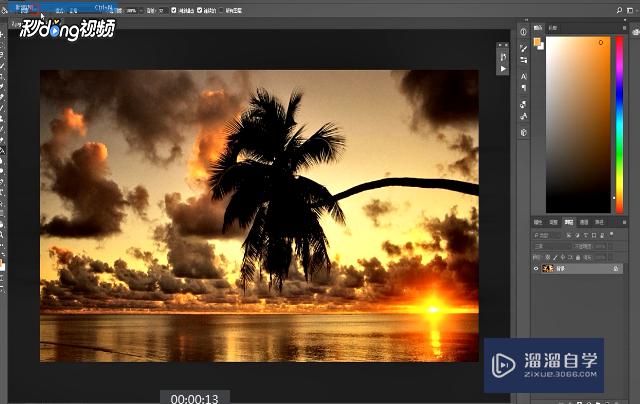
第2步
在图片上使用吸管工具选取想要的颜色。可以看到前景色已经发生变化。
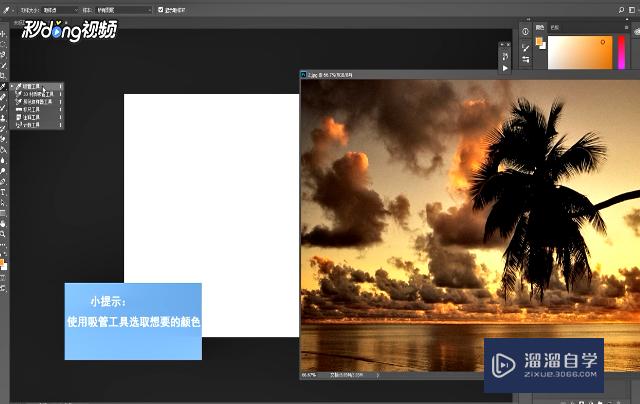
第3步
在画布上选择需要填充的区域。
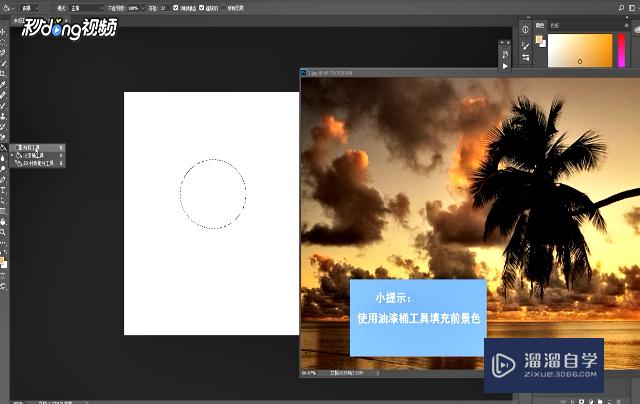
第4步
使用油漆桶工具填充前景色。完成所有操作。
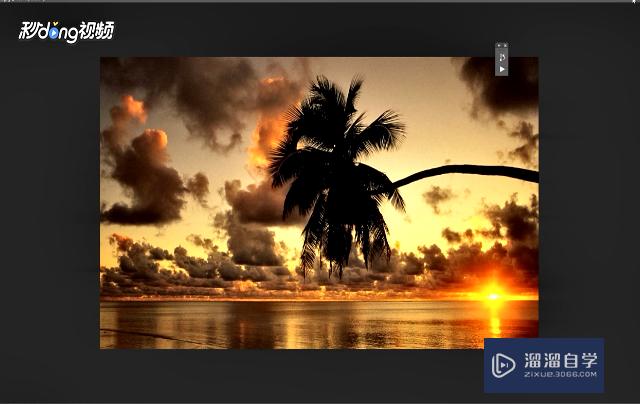
以上关于“PS吸管工具怎么填充颜色(ps吸管工具怎么填充颜色深浅)”的内容小渲今天就介绍到这里。希望这篇文章能够帮助到小伙伴们解决问题。如果觉得教程不详细的话。可以在本站搜索相关的教程学习哦!
更多精选教程文章推荐
以上是由资深渲染大师 小渲 整理编辑的,如果觉得对你有帮助,可以收藏或分享给身边的人
本文标题:PS吸管工具怎么填充颜色(ps吸管工具怎么填充颜色深浅)
本文地址:http://www.hszkedu.com/58728.html ,转载请注明来源:云渲染教程网
友情提示:本站内容均为网友发布,并不代表本站立场,如果本站的信息无意侵犯了您的版权,请联系我们及时处理,分享目的仅供大家学习与参考,不代表云渲染农场的立场!
本文地址:http://www.hszkedu.com/58728.html ,转载请注明来源:云渲染教程网
友情提示:本站内容均为网友发布,并不代表本站立场,如果本站的信息无意侵犯了您的版权,请联系我们及时处理,分享目的仅供大家学习与参考,不代表云渲染农场的立场!